系统城u启动教小白安装win11黑屏怎么办
win11是一款最新的系统,不仅有着比较高的配置要求,还有很多的bug, 有不少小伙伴反映安装了win11系统后,出现了黑屏的情况,那么当我们安装win11黑屏怎么解决呢?接下来自由互联小编就把win11安装黑屏的解决方法分享给大家.
工具/原料
系统版本:windows11系统
品牌型号:华为MateBook X Pro
方法
1、同时按下Ctrl+Shift+Esc的键盘快捷键打开任务管理器,点击左上角的文件,然后选择新建文件。
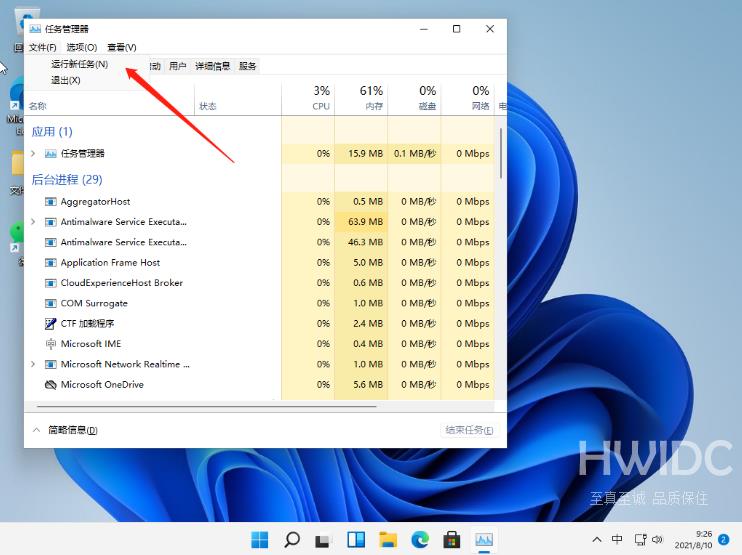
2、在弹出的窗口中输入【exploer.exe】,并勾选以系统管理权限创建此任务,回车确定即可。
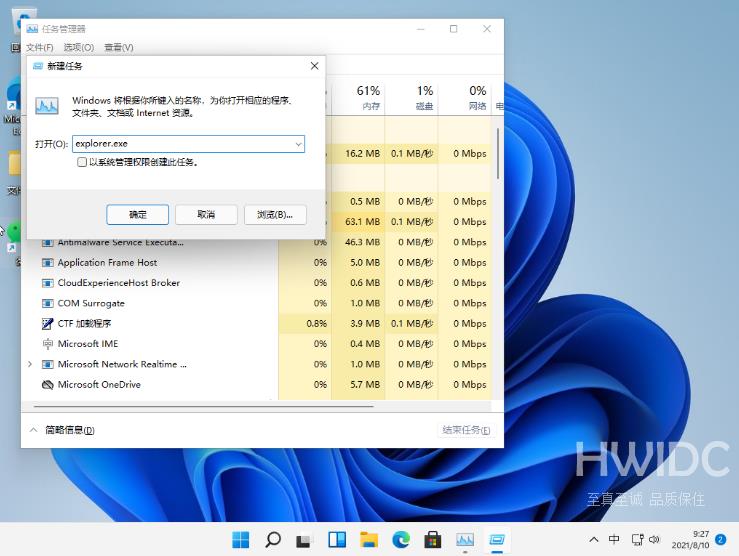
3、如果在黑屏后进不去系统,打不开任务管理器,什么都操作不了,那就只能重装系统了。
一、安装前的准备工作
1、8G以上的U盘:U盘启动盘制作工具(PE特点:1,绝无捆绑任何软件的启动盘。2,支持PE自动修复UEFI+GPT引导。3,支持LEGACY/UEFI双引导。4,一键装机自动注入nvme驱动)。
2、WIN11系统镜像下载
3、1、到官网下载海外IDC网U启动制作工具软件,安装后界面如下: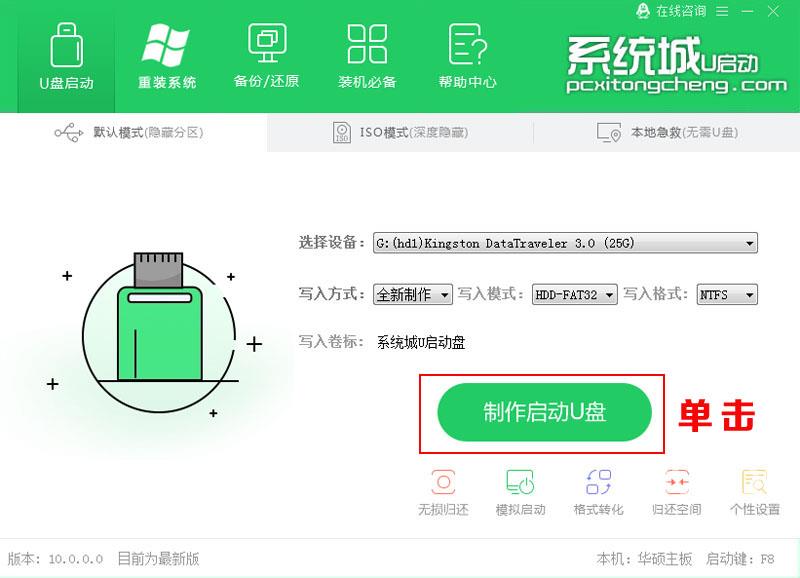
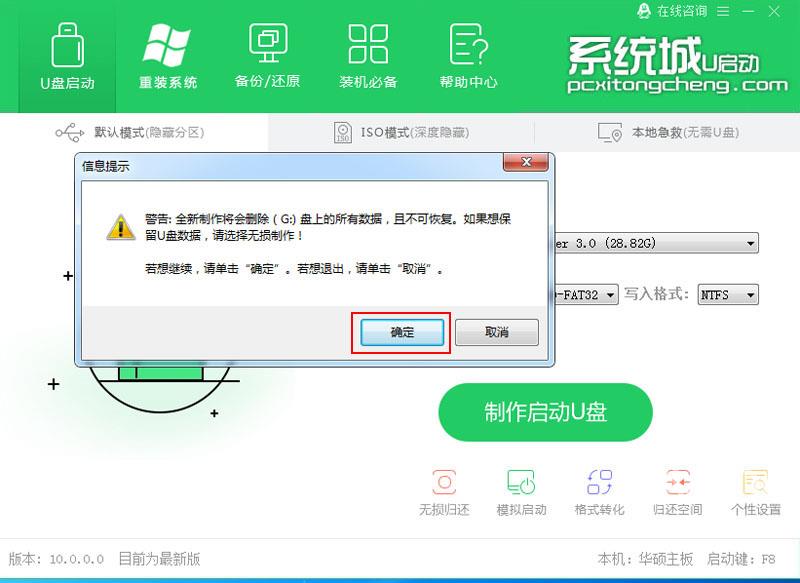
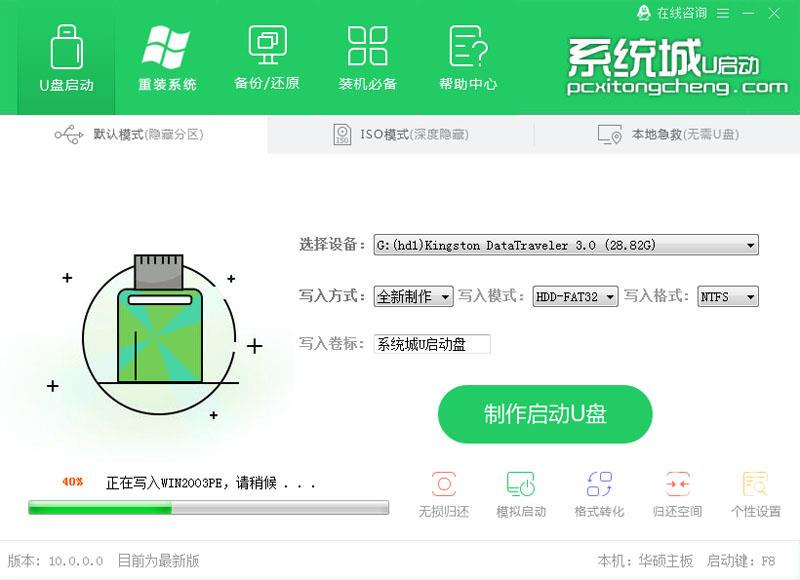
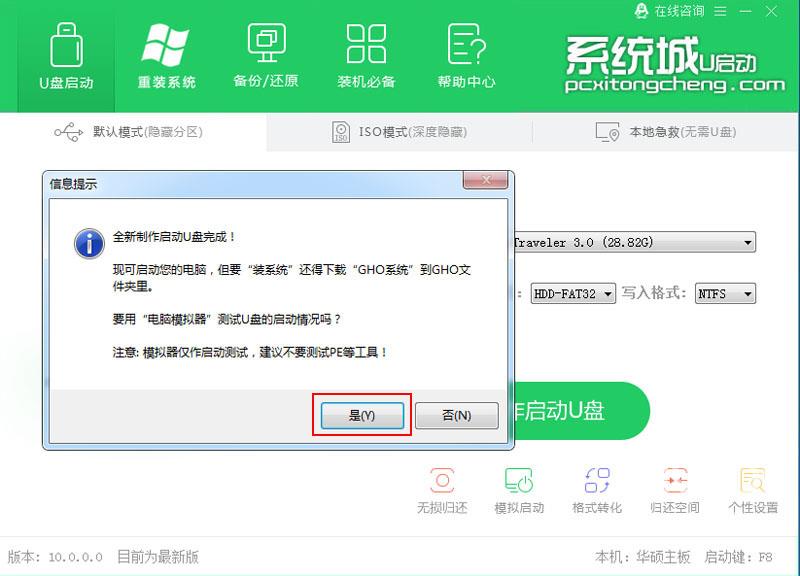
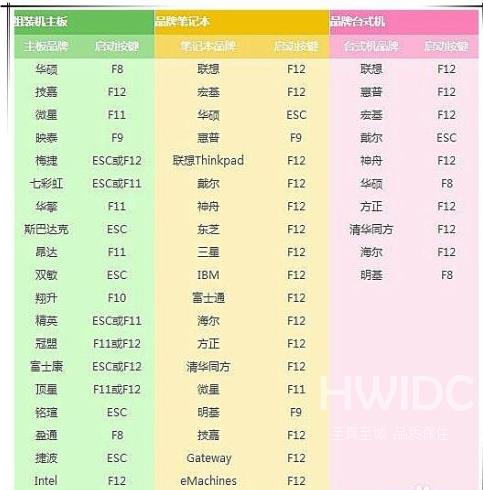
4、然后将u盘启动盘插入到需要安装的电脑中,重启电脑不断按快速启动键进入快速启动菜单页面,将启动项设置为u盘启动项进入。
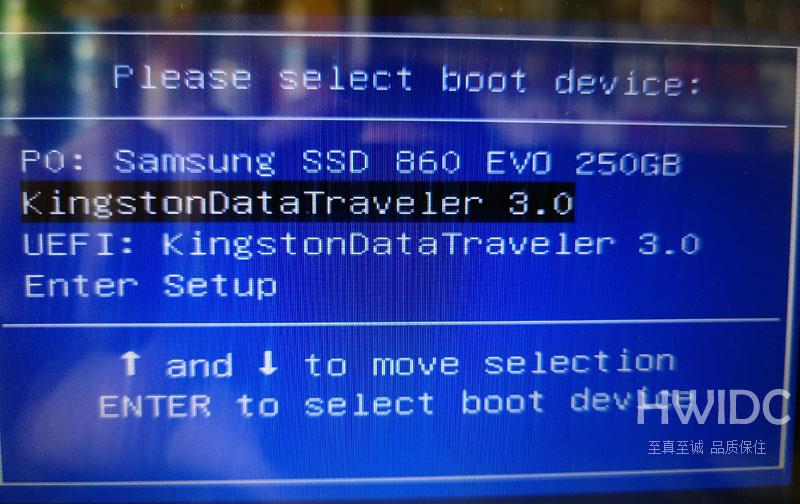
5、选择第一项pe系统进入。
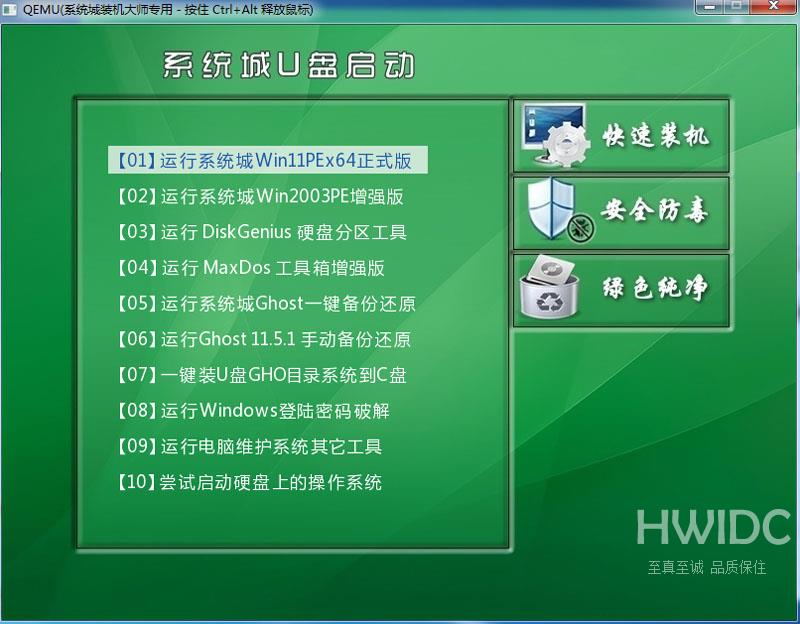
6、双击一键系统安装

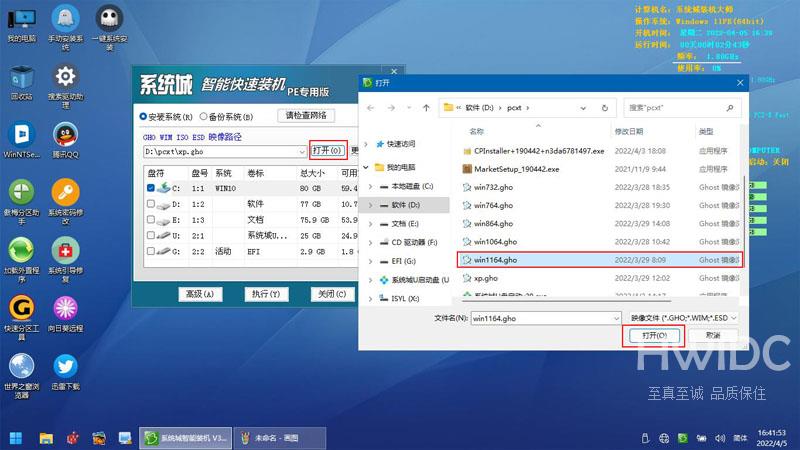
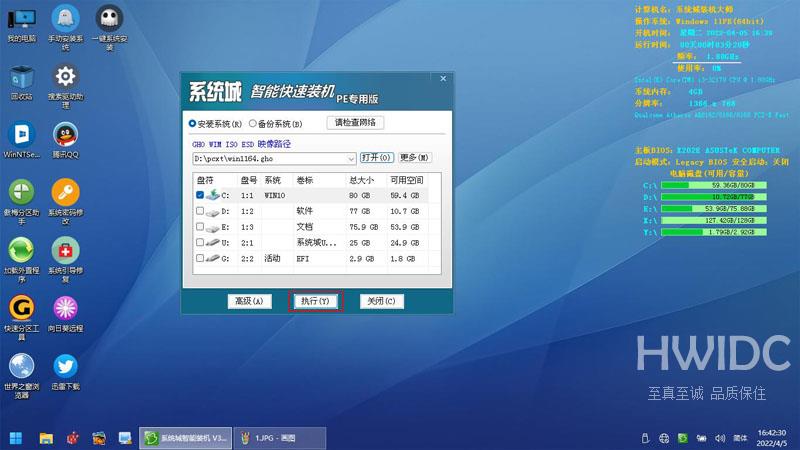

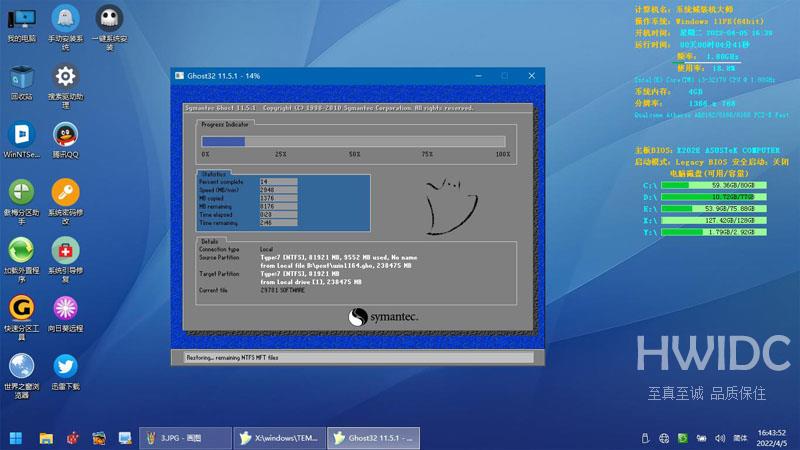
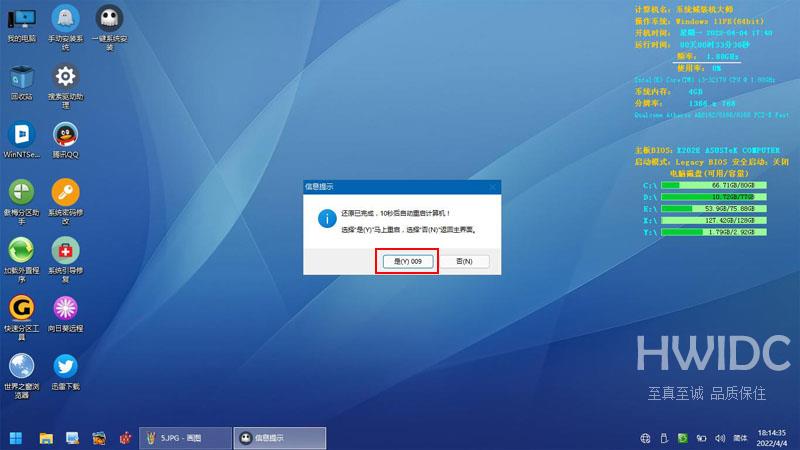

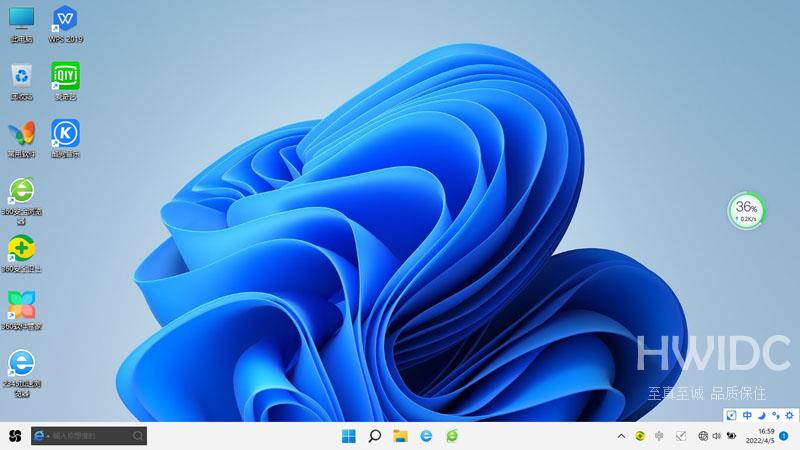
注:如安装完驱动不完整,可进入桌面中选择下载;驱动总裁;补全驱动。
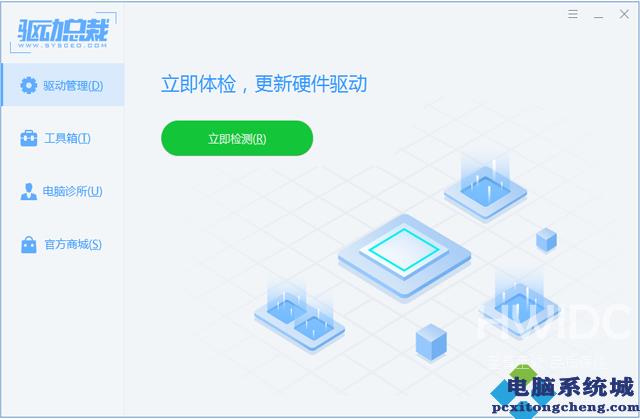
以上就是u盘安装win11系统全过程,如果这篇文章的方法能帮到你,那就收藏海外IDC网一键重装系统网站,在这里会不定期给大家分享常用装机故障解决方法。
总结
1、打开任务管理器,运行新任务;
2、输入explorer.exe,勾选以系统管理权限创建此任务确定即可;
3、或重装系统解决win11黑屏问题.
